Comment retrouver les applications supprimées sur iPhone ?
La suppression accidentelle d'une application sur votre iPhone peut vous donner l'impression de perdre un outil essentiel de votre vie numérique. Qu'il s'agisse d'une application de productivité, d'un jeu ou de votre plateforme de streaming préférée, la bonne nouvelle est que la récupération des applications supprimées est à la fois simple et directe. Apple propose des fonctions conviviales qui vous permettent de restaurer les applications en quelques étapes seulement, sans perdre les données associées (si elles sont synchronisées).
Dans cet article, nous vous expliquons comment retrouver et réinstaller des applications supprimées sur iPhone directement depuis l'App Store, et nous vous donnons des conseils pour mieux gérer vos applications à l'avenir. Faisons-en sorte que vos outils préférés soient toujours à portée de main !

- Partie 1 : Les applications supprimées sont-elles définitivement effacées de votre iPhone ?
- Partie 2 : Comment retrouver les applications supprimées sur iPhone ?

- Partie 3 : Comment faire pour récupérer les applications natives supprimés par erreur ?
- Partie 4 : Comment puis-je récupérer une application déchargée qui n'est plus sur l'App Store ?
- Partie 5 : FQAs sur les applications supprimées sur iPhone
Les applications supprimées sont-elles définitivement effacées de votre iPhone ?
Lorsque vous supprimez une application de votre iPhone, vous pouvez avoir l'impression qu'elle a disparu à jamais, mais ce n'est pas tout à fait vrai. Les applications supprimées ne sont pas définitivement effacées ; elles peuvent être facilement restaurées à partir de l'App Store, pour autant qu'elles y soient encore disponibles. Les données liées à ces applications peuvent également être récupérées si vous avez activé les sauvegardes iCloud ou si l'application elle-même stocke des données dans le Cloud.
Cependant, certains utilisateurs ont remarqué que des applications disparaissaient de manière aléatoire après la mise à jour vers iOS 17. Ce problème survient souvent lorsque la fonction « Décharger les apps inutilisées » est activée. Ce paramètre supprime automatiquement les applications que vous n'utilisez pas fréquemment afin de libérer de l'espace de stockage, tout en préservant leurs données en vue d'une réinstallation ultérieure. Il est utile de vérifier si cette option est active dans les réglages de votre iPhone.
Pour vérifier si cette option est active, accédez à Réglages > App Store > Décharger les applications inutilisées. En la désactivant, vous éviterez que des applications ne soient transférées de manière inattendue.
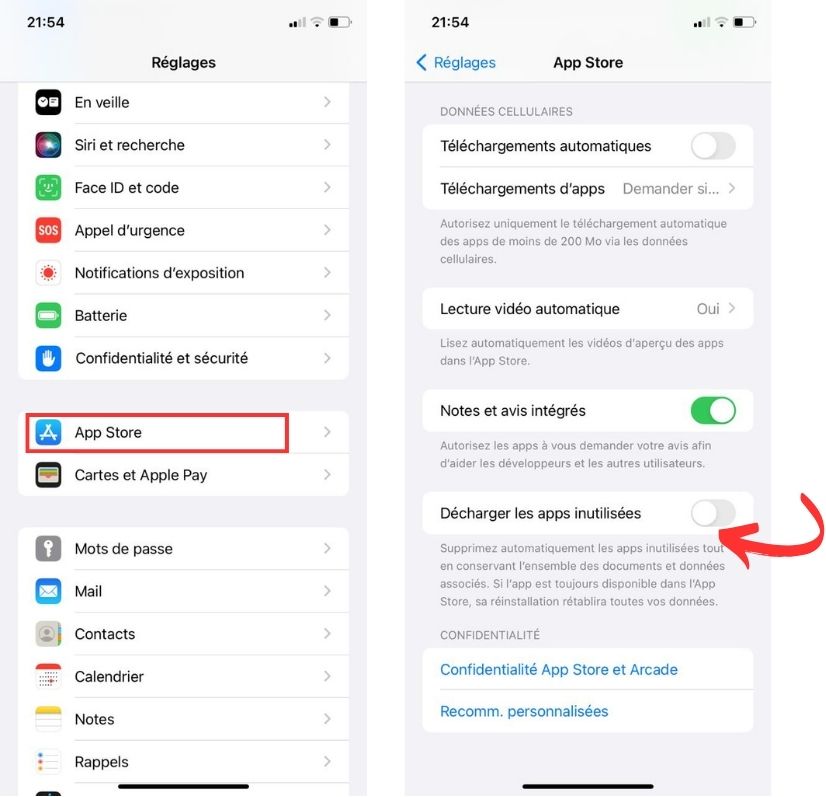
Que ce soit à la suite d'une suppression ou d'un transfert, comprendre comment les apps sont gérées sur votre iPhone vous permet de les récupérer rapidement en cas de besoin.
Comment retrouver les applications supprimées sur iPhone ?
Il existe plusieurs méthodes pour récupérer les applications supprimées sur votre iPhone, chacune ayant sa propre portée. Certaines méthodes ne restaurent que l'application, tandis que d'autres peuvent également récupérer les données associées si elles ont été sauvegardées. Voici un guide détaillé :
1L'application a disparu de l'écran d'accueil mais n'a pas été désinstallée
Il arrive qu'une application soit simplement supprimée de l'écran d'accueil, mais qu'elle soit toujours installée. Pour la trouver :
- Étape 1 : Balayez vers la gauche pour ouvrir la Bibliothèque d'applications et recherchez l'application.
- Étape 2 : Si l'application n'apparaît pas dans les recherches, assurez-vous qu'elle n'est pas désactivée. Allez dans Réglages > Siri et recherche, et activez Afficher dans chercher.
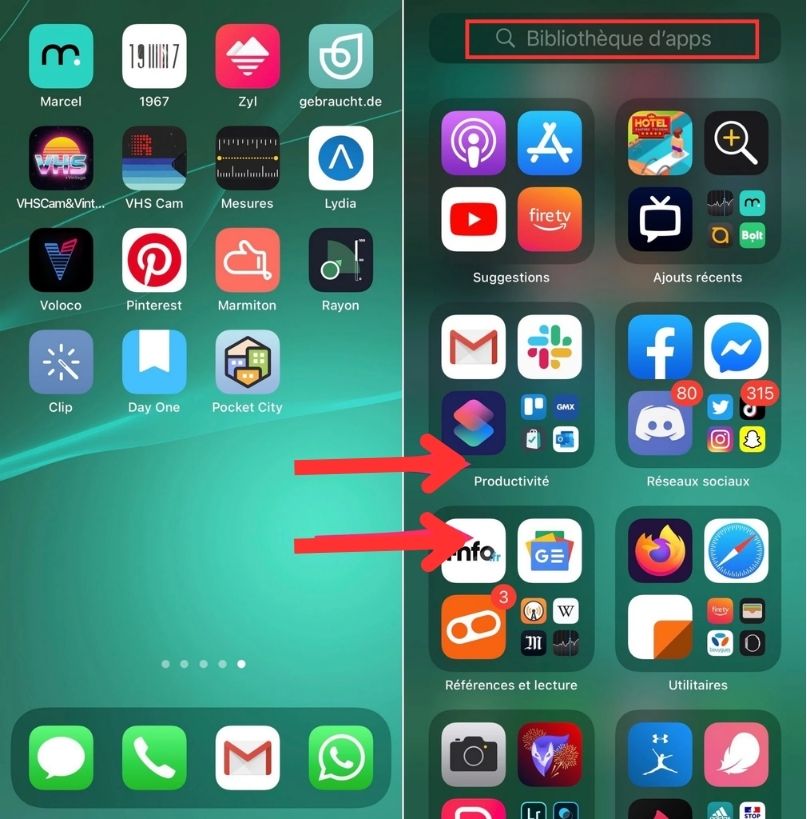
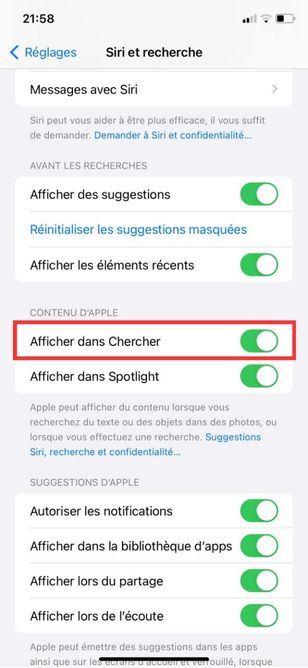
2Restaurer des applications à partir de l'App Store
Que l'application soit gratuite ou achetée, vous pouvez la restaurer via l'App Store :
Pour les applications gratuites :
- Étape 1 : Ouvrez l'App Store sur votre iPhone.
- Étape 2 : Touchez l'onglet Recherche en bas et tapez le nom de l'application que vous voulez restaurer.
- Étape 3 : Une fois que l'application apparaît, touchez le bouton Télécharger (une icône de nuage avec une flèche).

Les applications gratuites peuvent être réinstallées gratuitement, mais les données qui n'ont pas été sauvegardées (par exemple, la progression enregistrée ou les réglages personnalisés) peuvent être perdues.
Pour les applications achetées :
- Étape 1 : Ouvrez l'App Store.
- Étape 2 : Appuyez sur l'icône de votre profil dans le coin supérieur droit, puis allez dans Historique d’achats et recherchez l'application.
- Étape 3 : Appuyez sur l'icône de nuage pour réinstaller l'application.
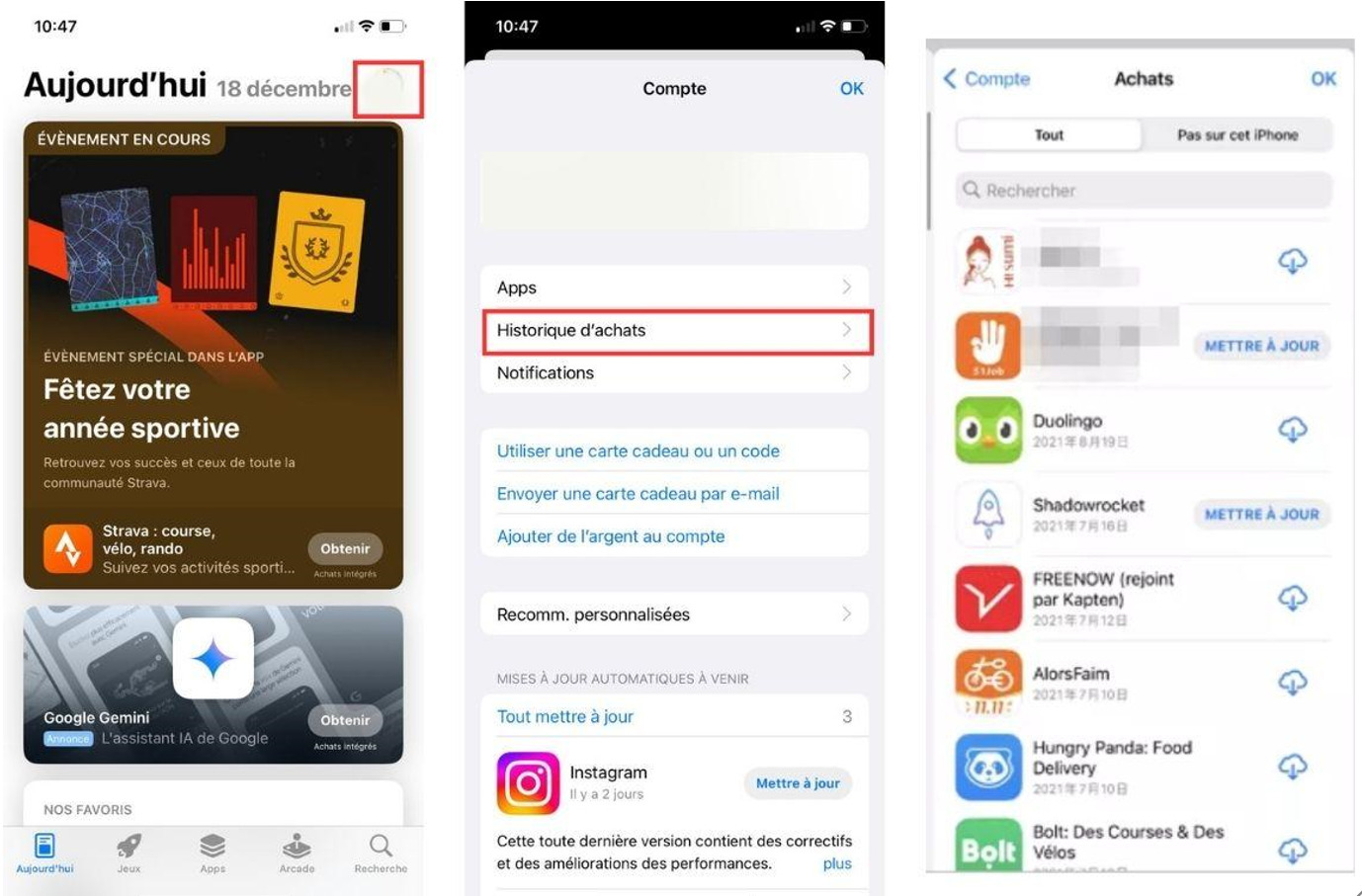
Les applications achetées sont liées à votre identifiant Apple, de sorte que vous ne serez pas débité à nouveau lorsque vous les restaurerez. Cependant, comme pour les applications gratuites, la restauration de l'application ne garantit pas la récupération des données perdues, sauf si elles ont été enregistrées dans iCloud ou dans une autre sauvegarde.
3Récupérer des applications à l'aide d'iTunes (ou du Finder)
Si vous avez sauvegardé votre iPhone à l'aide d'iTunes ou de Finder :
- Étape 1 : Connectez votre iPhone à votre ordinateur.
- Étape 2 : Ouvrez iTunes (ou Finder sur macOS Catalina et versions ultérieures).
- Étape 3 : Sélectionnez Restaurer la sauvegarde et choisissez la sauvegarde souhaitée.
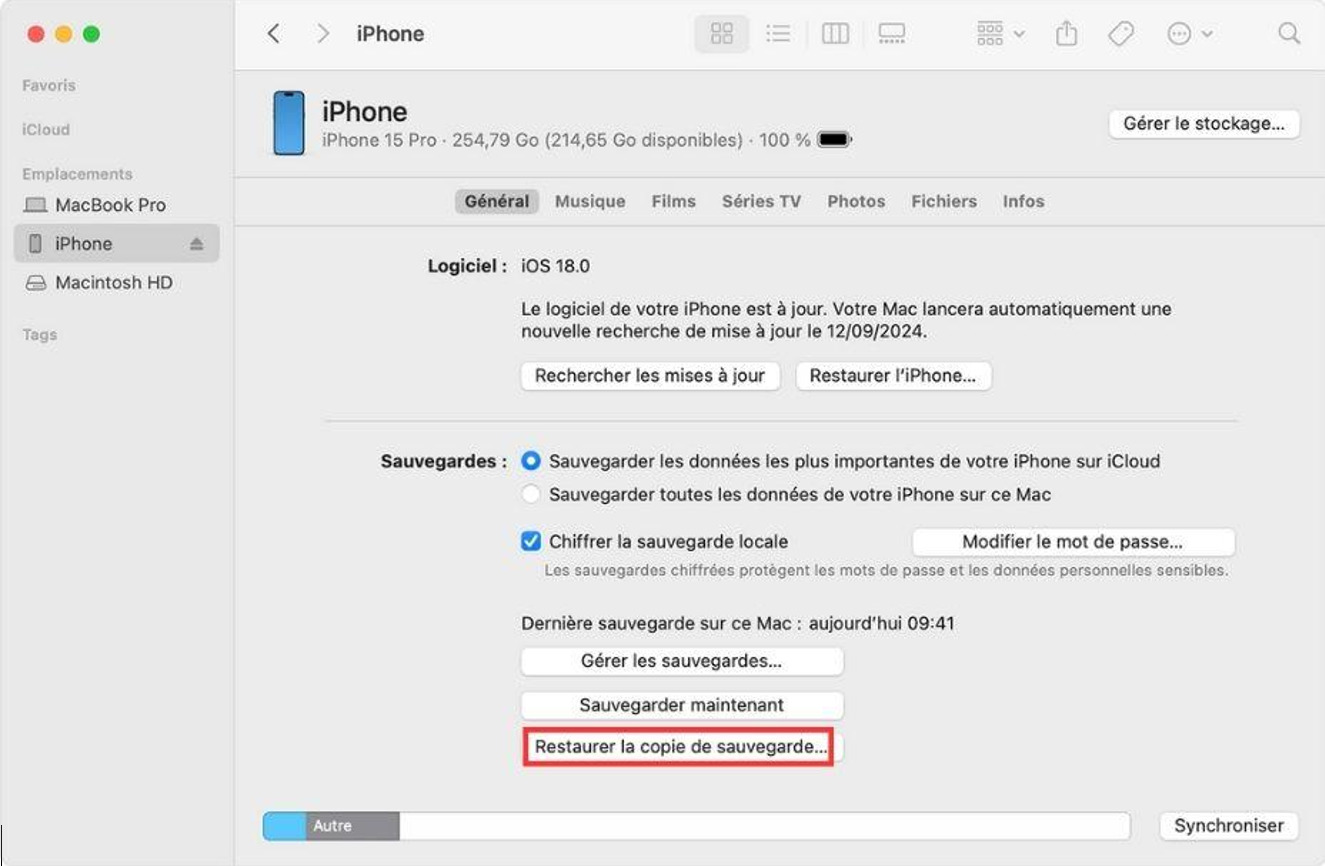
Cette opération permet de restaurer l'application et ses données telles qu'elles étaient au moment de la sauvegarde.
4Récupérer des applications via iCloud Backup
Si la sauvegarde iCloud est activée :
- Étape 1 : Réinitialisez votre iPhone aux réglages d'usine via Réglages > Général > Transférer ou Réinitialiser iPhone > Effacer contenu et réglages.
- Étape 2 : Lors de la configuration, sélectionnez Restaurer à partir de la sauvegarde iCloud et choisissez la sauvegarde appropriée.
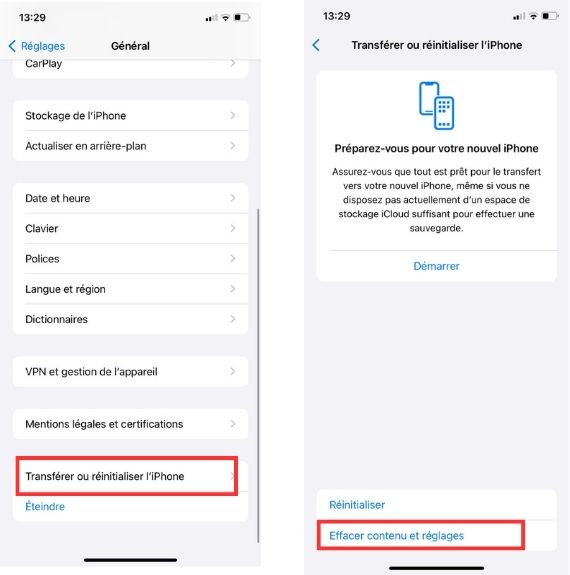
Cette méthode permet de restaurer les applications et leurs données si elles sont incluses dans la sauvegarde.
5Télécharger à nouveau des applications avec le partage familial
Si vous faites partie d'un groupe de partage familial :
- Étape 1 : Ouvrez l'App Store et appuyez sur votre profil.
- Étape 2 : Allez dans Achats > Achats familiaux, sélectionnez un membre de la famille et trouvez l'application.
- Étape 3 : Téléchargez l'application gratuitement.
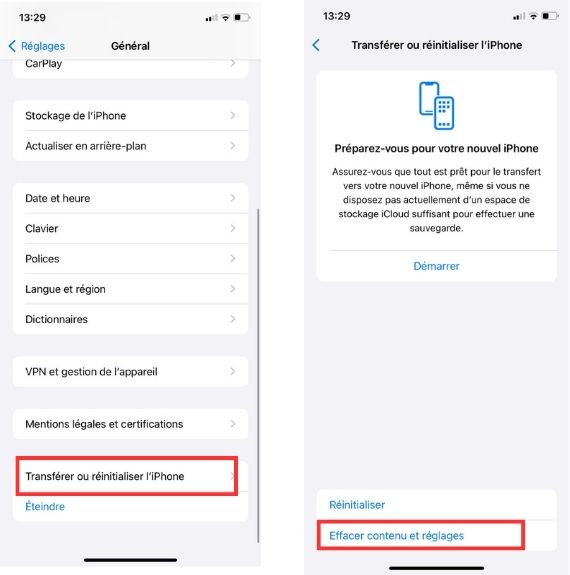
Remarque : cette méthode ne restaure que l'application, et non les données antérieures.
Comment faire pour récupérer les applications natives supprimés par erreur ?
Apple autorise les utilisateurs à supprimer certaines applications natives, comme Calendrier, Mail ou Notes, mais heureusement, la récupération de ces applications est un processus simple. Voici comment restaurer ces applications intégrées :
1Recherchez l'application native dans l'App Store
Si une application native a été supprimée :
- Ouvrez l'App Store sur votre iPhone.
- Recherchez l'application par son nom (par exemple, « Mail » ou « Calculatrice »).
- Touchez l'icône du nuage pour réinstaller l'application.
Une fois réinstallée, l'application fonctionnera comme auparavant et toutes les données précédemment stockées (si elles ont été synchronisées avec iCloud ou un autre service) seront à nouveau disponibles.
2Vérifier la présence d'applications natives cachées
Il arrive que des applications natives semblent avoir été supprimées alors qu'elles sont simplement cachées. Pour confirmer :
- Balayez l'écran d'accueil vers le bas pour accéder à la recherche Spotlight et tapez le nom de l'application.
- Si l'application apparaît, faites-la glisser vers l'écran d'accueil pour y accéder facilement.
3Restauration à l'aide d'une sauvegarde iCloud ou iTunes
Si la réinstallation à partir de l'App Store ne permet pas de récupérer les données associées à une application native supprimée, la restauration d'une sauvegarde antérieure peut s'avérer utile :
- Sauvegarde iCloud : Effacez votre appareil et restaurez-le à l'aide d'une sauvegarde iCloud comprenant l'application.
- Sauvegarde iTunes/Finder : Connectez votre iPhone à votre ordinateur et utilisez l'option Restaurer la sauvegarde.
4Activer l'application via les paramètres (si elle est désactivée)
Il arrive que les applications natives soient désactivées au lieu d'être supprimées.
- Allez dans Réglages > Temps d'écran > Toujours autorisées.
- Assurez-vous que la case de l'application en question est cochée.
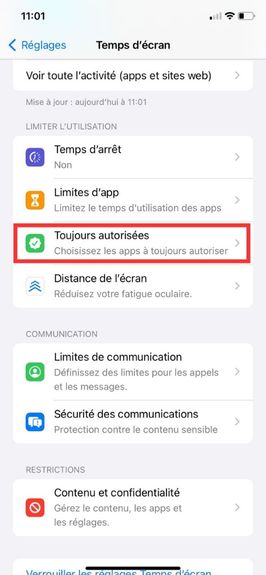
5Mettez à jour iOS pour restaurer toutes les applications natives
Si vous ne parvenez pas à récupérer une application native supprimée, la mise à jour de votre iPhone vers la dernière version d'iOS peut réinstaller toutes les applications par défaut. Allez dans Réglages > Général > Mise à jour du logiciel pour vérifier si des mises à jour sont disponibles.
En suivant ces étapes, vous pouvez facilement récupérer les applications natives supprimées et leur redonner leur fonctionnalité d'origine.
Comment puis-je récupérer une application déchargée qui n'est plus sur l'App Store ?
Récupérer une application téléchargée qui a disparu de l'App Store peut s'avérer délicat, mais il existe des mesures à prendre pour résoudre le problème et éventuellement récupérer l'application. Voici ce que vous pouvez faire :
1Vérifiez si le pays de l'App Store a changé
Certaines applications sont spécifiques à une région et peuvent ne pas apparaître si le pays de votre App Store a été mis à jour.
- Allez dans Réglages > Identifiant Apple > Contenu multimédia et achats > Compte et vérifiez votre pays/région.
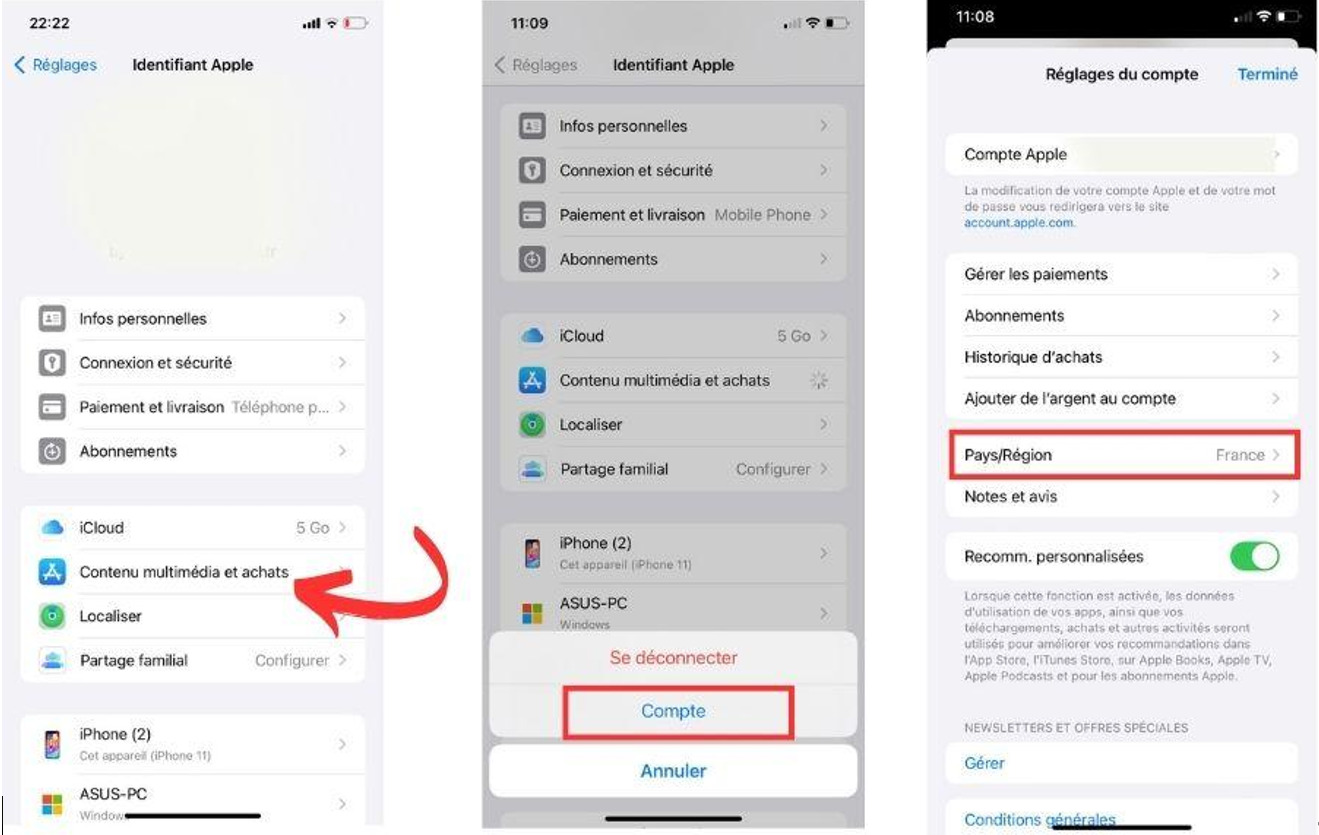
Si l'application est liée à un pays différent, vous devrez peut-être changer temporairement de pays pour y accéder.
2Mettez à jour iOS avec la dernière version
Les anciennes versions d'iOS peuvent ne pas prendre en charge certaines applications et les rendre inaccessibles.
- Allez dans Réglages > Général > Mise à jour du logiciel et installez la dernière version d'iOS.
Une fois la mise à jour effectuée, vérifiez si l'application est à nouveau disponible au téléchargement.
3Restaurer l'application à partir d'une sauvegarde
Si l'application a été retirée de l'App Store et que vous avez sauvegardé votre iPhone, vous pouvez encore la récupérer.
- Sauvegarde iTunes/Finder : Restaurez votre iPhone à partir d'une ancienne sauvegarde contenant l'application.
- Sauvegarde iCloud : Effacez votre appareil et restaurez-le à partir d'une sauvegarde iCloud contenant l'application.
Remarque : cette méthode ne fonctionne que si l'application a été installée et sauvegardée avant d'être retirée de l'App Store.
4Recherchez le site web du développeur de l'application
Il arrive que les développeurs retirent des applications de l'App Store mais proposent d'autres options de téléchargement directement sur leur site web ou par l'intermédiaire d'un service tiers. Visitez le site officiel du développeur pour vérifier s'il fournit un fichier IPA ou des instructions d'installation.
Important : soyez prudent et ne téléchargez qu'à partir de sources fiables pour éviter les logiciels malveillants.
5Contacter l'assistance Apple
Si l'application est cruciale et qu'elle n'est pas disponible par d'autres méthodes, il peut être utile de contacter le service d'assistance d'Apple. Expliquez la situation et l'assistance pourra vous donner des indications ou vous suggérer des solutions potentielles en se basant sur l'historique de votre compte.
6Envisager des applications alternatives
Si l'application n'est plus récupérable, recherchez des applications similaires offrant les mêmes fonctionnalités. Consultez l'App Store pour trouver des solutions de remplacement fiables, bien notées et bien évaluées.
La récupération d'une application qui n'est plus disponible sur l'App Store nécessite une combinaison de dépannage et d'exploitation des sauvegardes antérieures. Effectuer des sauvegardes régulières et rester à jour avec iOS sont les meilleurs moyens d'éviter la perte définitive d'applications.
FQAs sur les applications supprimées sur iPhone
Trouvez des réponses rapides aux questions les plus courantes sur la suppression, la récupération et la gestion des applications sur votre iPhone.
Conclusion
La perte d'une application sur votre iPhone, qu'elle ait été supprimée accidentellement ou transférée, ne doit pas être un problème permanent. Grâce aux solides fonctions de récupération d'Apple et aux étapes décrites dans ce guide, vous pouvez rapidement récupérer les applications supprimées, y compris leurs données associées dans certains cas. De la recherche dans votre bibliothèque d'applications à la restauration à partir de sauvegardes, chaque méthode offre une solution adaptée à votre situation. Pour les applications natives et celles qui ne sont plus disponibles sur l'App Store, un dépannage supplémentaire peut s'avérer nécessaire, mais avec un peu de persévérance, la récupération est souvent possible.
Pour éviter toute frustration future, sauvegardez toujours vos données via iCloud ou iTunes et mettez régulièrement à jour le logiciel de votre iPhone. Grâce à ces précautions, vos applications et vos données seront toujours à portée de main.
Surveiller l'utilisation quotidienne du temps d'écran
Synchroniser les notifications de votre enfant
Bloquer l'utilisation des applications en un clic
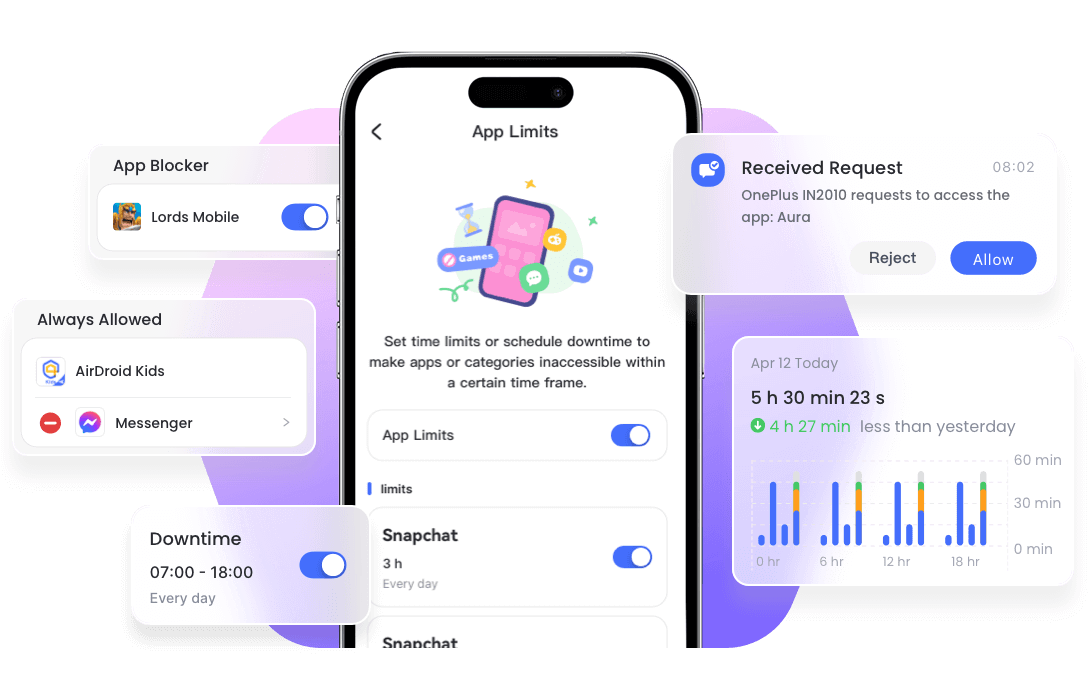








Laisser une réponse.